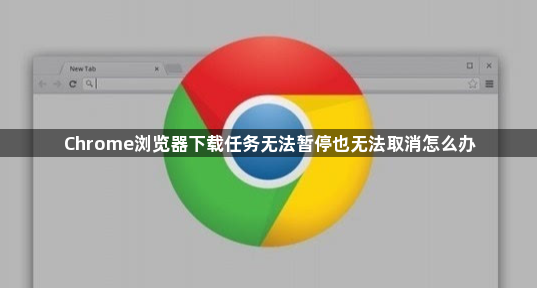详情介绍
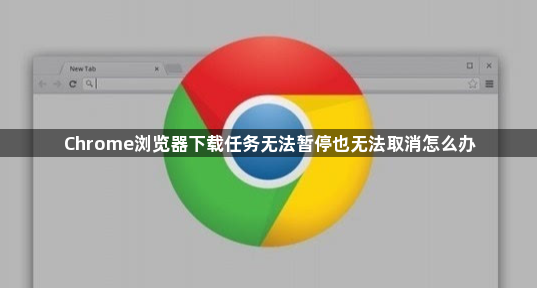
以下是关于Chrome浏览器下载任务无法暂停也无法取消的解决方法介绍:
1. 通过浏览器设置处理:启动Chrome浏览器,点击“三个点”并选择“设置”,进入“高级”设置选项,查看“继续未完成下载”等相关设置,确认是否因设置问题导致无法暂停或取消下载任务。
2. 使用下载内容记录页面操作:在Chrome浏览器中,点击“三个点”并选择“下载”选项,或者点击浏览器底部状态栏中的下载箭头图标,打开下载内容记录页面。在该页面中找到正在下载的任务,尝试点击“暂停”按钮来暂停下载,若仍无法暂停,可点击“取消”按钮强制取消下载任务。
3. 借助任务管理器结束进程:按`Ctrl+Shift+Esc`组合键打开任务管理器,在进程列表中找到与Chrome浏览器相关的进程,特别是正在进行下载任务的进程,选中该进程后点击“结束任务”按钮,以强制终止下载任务。但此方法可能会导致浏览器中其他正在运行的标签页或任务受到影响,需谨慎使用。
4. 清除浏览器缓存和Cookie:点击右上角的“三个点”图标,选择“设置”,然后在“隐私与安全”部分,点击“清除浏览数据”。在弹出的窗口中,选择“所有时间”,并勾选“缓存的图片和文件”以及“Cookie及其他网站数据”等选项,最后点击“清除数据”。清除缓存和Cookie后,重新尝试下载任务,看是否能够正常暂停或取消。
5. 检查插件或扩展程序:某些浏览器插件或扩展程序可能会干扰下载任务的正常操作。进入浏览器的扩展程序管理页面,禁用部分可能影响下载功能的插件或扩展程序,然后再次尝试暂停或取消下载任务,以确定是否是插件导致的问题。
6. 重启浏览器和计算机:简单的重启操作有时可以解决一些临时性的问题。关闭Chrome浏览器,然后重新打开,再次尝试下载任务的操作。如果问题仍然存在,可尝试重启计算机,以清除可能存在的系统缓存或临时故障,然后再进行下载任务的操作。
综上所述,通过以上步骤和方法,您可以有效地了解Chrome浏览器下载任务无法暂停也无法取消怎么办及其相关内容,并确保您的操作过程既安全又符合您的需求。